Å komprimere en video for e-post er en viktig ferdighet når du vil dele videoene dine til vennene dine. Videoer blir vanligvis sendt via e-post som vedlegg. Imidlertid har de fleste e-postserverleverandører den maksimale e-poststørrelsesgrensen. Gmail lar deg for eksempel sende data opp til 25MB per e-post. Det betyr at du ikke kan sende den hvis videofilen er for stor. Alt du trenger å gjøre er å lære mer om hvordan du komprimerer en videofil for en e-post. Bare lær mer om 3 ofte brukte metoder fra artikkelen.
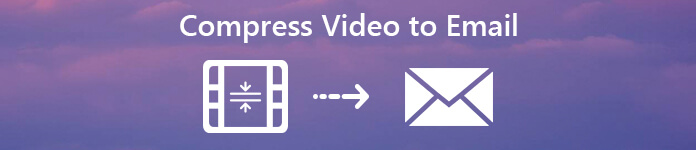
- Del 1: Hvordan komprimere videoer for e-post på datamaskinen
- Del 2: Hvordan komprimere en video for e-post på nettet
- Del 3: Hvordan komprimere en video for e-post på mobil
Del 1: Hvordan komprimere videoer for e-post på datamaskinen
Apeaksoft Video Converter Ultimate er en enkel metode for å komprimere videoer for e-post på både Windows og macOS. Det lar deg tilpasse og komprimere videoen for e-post med videokoder, bildefrekvens, oppløsning, bildeforhold, videobithastighet, eller til og med kutte ut uønskede deler.
Apeaksoft Video Converter Ultimate
- Komprimere videoen med kode, bildefrekvens, oppløsning, bildeforhold osv.
- Bruk multitrådteknologien for å komprimere videoene i batchprosess.
- Grunnleggende redigering av videoene dine, for eksempel beskjære, dele, trimme, justere og bruke effekter.
- Behold den originale videokvaliteten eller forbedring av videokvaliteten med 4-metoder.
- Kompatibel med både Windows 7/8/10/11 og macOS 15.
Trinn 1Installer videokompressoren
Når du har installert videokompressoren og redigeringsprogrammet, kan du starte programmet på datamaskinen. Klikk på "Legg til fil" -menyen for å legge til de store videofilene du vil dele via e-post. Etter det kan du finne videofilene som er tilgjengelige i mediebibliotekområdet.

Trinn 2Komprimere videoer for e-post
Hvis du bare trenger å komprimere hele videoen for e-post, kan du bare klikke "Innstillinger" for å justere bithastighet, oppløsning og andre parametere. Selvfølgelig kan du kode videoen på nytt med noe komprimert videoformat eller nedskalere videoen til 720P eller mindre.

Trinn 3Del videoen i deler
Selvfølgelig, hvis du vil forbli den samme kvaliteten, kan du også komprimere en video for e-post via "Clip" -menyen. Alt du trenger å gjøre er å klikke på "Clip" -menyen og sette opp startpunktet og sluttpunktet for å dele en video i flere deler. Du kan sende den komprimerte videoen for e-post.

Trinn 4Konverter videoer til komprimerte formater
Etter det kan du klikke på "Bla gjennom" -knappen for å angi målmappen for komprimeringsvideoen. Nå kan du klikke på "Konverter" -knappen for å komprimere videoer for e-post. Klikk på "Åpne mappe" for å finne utdatafilene og sende dem via e-post.
Video Converter Ultimate har sin Mac-versjon, og du kan sjekke Mac-videokompressorer her.
Del 2: Hvordan komprimere en video for e-post på nettet
Selvfølgelig kan du også dra nytte av online videokompressor for å komprimere video for e-post uten å laste ned ekstra program. Imidlertid er det noen ulemper, som størrelsesbegrensningen, lav videokvalitet, sikkerhet og mer. Video Mindre er en online videokompressor som støtter video opp til 500MB.
Trinn 1Kopier og lim inn https://www.videosmaller.com/ i adressefeltet i hvilken som helst av nettleseren din, og trykk Enter for å åpne online videokompressor.
Trinn 2Klikk på "Bla gjennom" -knappen og importer den store videofilen fra harddisken. Den støtter de viktigste videoformatene, som MP4, AVI, MPEG og MOV.
Trinn 3Velg en riktig skala fra rullegardinlisten "Skala". Jo lavere bredde, jo mindre er videofilens størrelse. Du kan også velge alternativet "Fjern lyd fra video".
Trinn 4Trykk på "Last opp video" -knappen for å begynne å laste opp og komprimere den store videofilen for e-post. Når det er gjort, laster du ned den mindre videoen til datamaskinen og sender den via e-post.
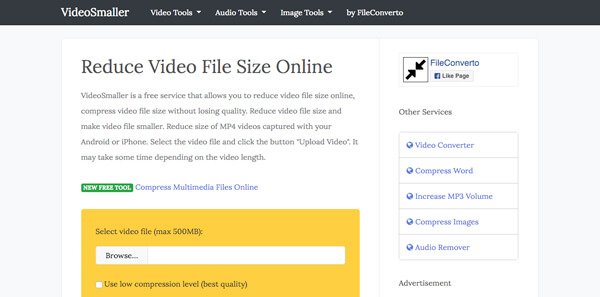
Del 3: Hvordan komprimere en video for e-post på mobil
Når du trenger å komprimere videoen for e-post direkte i en iPhone eller Android-telefon, kan du også laste ned en videokompressor-app for å få ønsket fil med letthet. Her er 2 programmer du kan ta i betraktning.
Hvordan komprimere en video for e-post på iPhone
Videokompressor er en filkompressor for både videoer og bilder på iPhone. Når du trenger å komprimere flere videoer og bilder for e-post på iPhone, kan du følge trinnene nedenfor.
Trinn 1Installer lanseringen av videokompressor-appen på din iPhone. Da kan du la programmet få tilgang til fotobiblioteket ditt.
Trinn 2Velg videofilen du vil sende via e-post. Trykk på "Importer" for å laste opp videoene og fortsette.
Trinn 3Velg riktig oppløsning på skjermbildet "Forhåndsinnstilt" og trykk på "Komprimer" -knappen for å starte videokomprimering for e-post.
Trinn 4Trykk på "Del komprimert video", og velg deretter e-post for å åpne den nye e-postskjermen for å sende den komprimerte videoen.
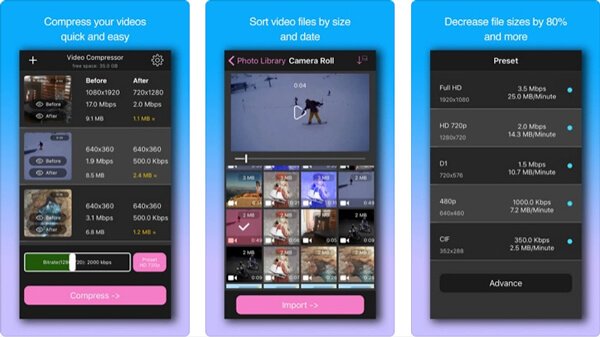
Hvordan komprimere en video for e-post på Android
Videokomprimering er videokompressor-appen for Android som kan hjelpe deg med å komprimere en video for e-post direkte på Android-enheten din. Bare lær mer om den detaljerte prosessen som nedenfor.
Trinn 1Start videokompressorappen på Android og velg albumet som inneholder videofilen som du vil komprimere.
Trinn 2Trykk på ønsket videofil og velg "Komprimer video" for å komprimere en video for e-post tilsvarende.
Trinn 3Velg riktig forhåndsinnstilling for kvalitet for å tilpasse filen. Appen viser filstørrelsen på den komprimerte videoen.
Trinn 4Trykk på "Komprimer video" -knappen igjen for å starte videokomprimering. Hvis ikke, juster "Videooppløsning" og "Bitrate" kontinuerlig.
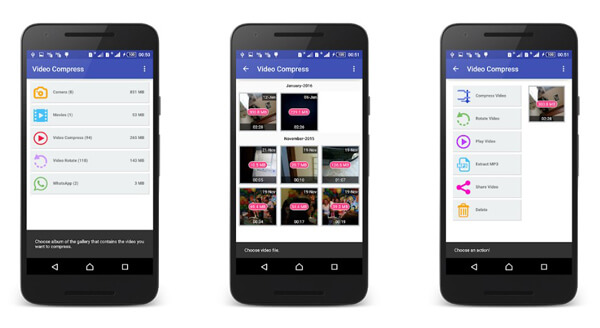
Konklusjon
Artikkelen deler 3 ofte brukte metoder for å komprimere videoer for e-post på datamaskin, mobil eller online. Bare lær mer informasjon om størrelsesbegrensningene for e-postserveren på forhånd. Apeaksoft Video Converter Ultimate er den ultimate løsningen som kan hjelpe deg med letthet.




